На самом деле шаги по закрытию приложений, которые вы больше не используете, не являются полностью автоматическими. Это требует от вас нескольких шагов. Но есть быстрый и простой способ закрыть приложения, который сэкономит ваше время. А поскольку неиспользуемые приложения расходуют заряд аккумулятора телефона, автоматически закрывая те приложения, которые то, что вы больше не используете, улучшит общую производительность вашего телефона и сэкономит вам много времени данные. В конце концов, стоит сделать несколько дополнительных шагов.
СОДЕРЖАНИЕ
-
Как автоматически закрывать неиспользуемые приложения
- Автоматически закрывать приложения после неиспользования на вашем iPhone
- Автоматическое закрытие приложений после неиспользования на вашем Android
-
Заключение
- Похожие сообщения:
Как автоматически закрывать неиспользуемые приложения
Когда у вас слишком много приложений, которые постоянно остаются открытыми, вы можете практически наблюдать, как батарея вашего телефона разряжается на ваших глазах. Не беспокоиться! Вы можете попробовать следующие шаги, и ваш смартфон быстро автоматически закроет эти приложения.
Автоматически закрывать приложения после неиспользования на вашем iPhone
Если вы не слышали, iOS 11 представила новые инструменты, улучшающие управление данными, в том числе опции для автоматического закрытия неиспользуемых приложений. Но перед этим убедитесь, что вы сохранили свою работу в приложении или что приложение не отвечает, прежде чем вы решите закрыть его.
На iPhone X, iPhone 11 или iPad с iOS 12 или новее проведите пальцем вверх, находясь на главном экране, и удерживайте середину экрана, чтобы закрыть неиспользуемые приложения.

На iPhone 8 или более ранней версии дважды нажмите кнопку «Домой», чтобы отобразить последние использованные приложения. Затем проведите пальцем вправо или влево, чтобы найти приложение, которое вы хотите закрыть. Затем вы можете провести вверх по области предварительного просмотра приложения, чтобы закрыть его. Большинство операционных систем iPhone позволяют автоматически останавливать приложения, когда вы также не используете свой телефон.
Что делать, если приложения не закрываются автоматически?
На большинстве iPhone для автоматического закрытия приложений после завершения работы с ними необходимо дважды нажать кнопку «Домой» - так вы увидите приложения, которые недавно использовали. Затем вы можете выбрать приложения, которые хотите закрыть, просто проведя пальцем влево или вправо. Проведите пальцем по приложению, которое хотите закрыть, и оно автоматически закроется. Легко, правда?
Если отображаются недавно использованные приложения, это означает, что они не открыты, но находятся в режиме ожидания. Это может помочь вам с навигацией или многозадачностью. Помните, что вы должны принудительно останавливать приложение, только если оно не отвечает.
Автоматическое закрытие приложений после неиспользования на вашем Android
Смартфоны Android будут закрывать ваши приложения, если они не используются автоматически. Эти различия существуют потому, что смартфоны Android производятся не одной компанией, например Apple, а несколькими брендами по всему миру. Таким образом, хотя большинство из этих шагов могут работать на вашем телефоне, любое пошаговое руководство будет отличаться от одного смартфона Android к другому.
Автоматическое закрытие приложений Android после неиспользования
Samsung Galaxy позволяет автоматически закрывать неиспользуемые приложения с помощью ярлыка недавних приложений. Этот метод - самый быстрый способ закрыть неиспользуемые приложения.
- Найдите главный экран, коснитесь ярлыка «Недавние приложения» в нижнем левом углу экрана, представленного тремя вертикальными линиями.
- Затем вы можете найти приложение, которое хотите закрыть, смахнув влево или вправо.
- Найдя приложение, смахните вверх, чтобы закрыть его.
- Если вы хотите закрыть все неиспользуемые приложения автоматически, нажмите «Закрыть все».
Что делать, если приложения не закрываются автоматически?
Убедитесь, что параметры вашего разработчика включены
- Перейти к настройкам
- Нажмите "О телефоне", а затем "Номер сборки".
- Затем нажмите на номер сборки семь раз.
- Коснитесь настроек в отображаемом интерфейсе
- В системном разделе коснитесь Параметры разработчика.
- Установите флажок Не сохранять действия, чтобы автоматически закрыть все неиспользуемые приложения, работающие в фоновом режиме.
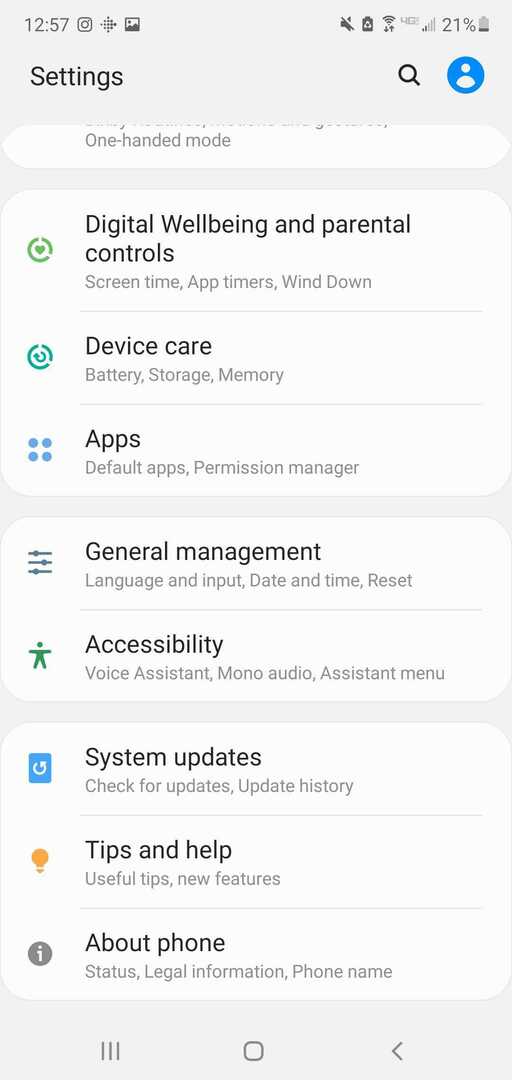
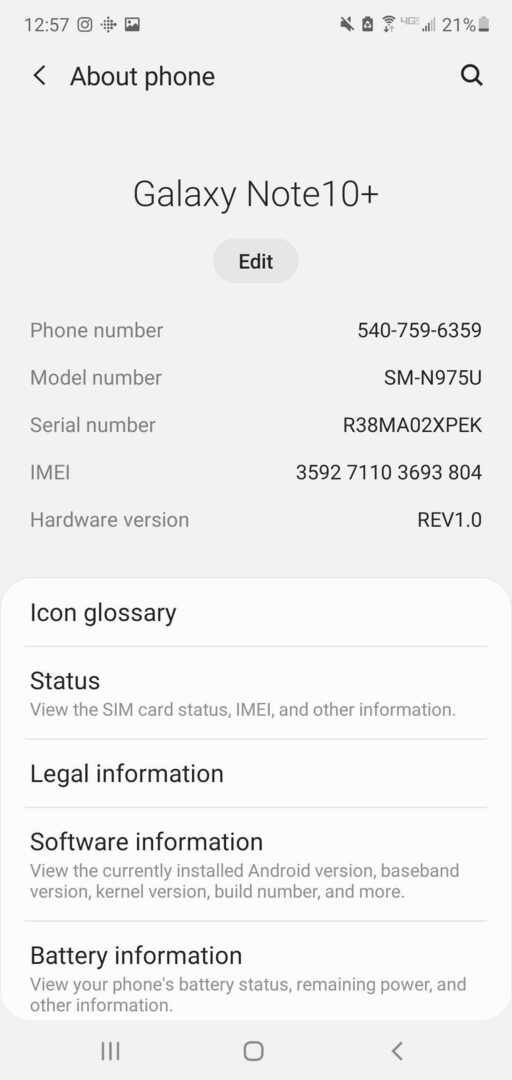
Кроме того, вы можете перейти к списку приложений, затем нажать и удерживать приложение, которое вы не используете, и нажать «Сведения о приложении» в появившемся списке параметров. Нажмите Force Stop, и работа приложения будет немедленно остановлена.

Заключение
Закрытие неиспользуемых приложений - лучший способ поддерживать память телефона в хорошем состоянии. Это также помогает обойти любые потенциальные проблемы, которые могут возникнуть при доступе к другим приложениям.
Выполнение этих действий для закрытия любого приложения после завершения работы с ним повысит производительность вашего смартфона, поскольку все будет работать должным образом. Сэкономьте аккумулятор и освободите место, удалив все приложения после неиспользования.